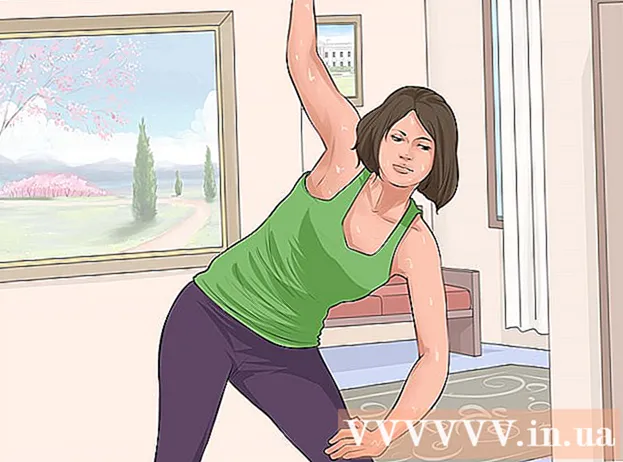Pengarang:
Tamara Smith
Tanggal Pembuatan:
24 Januari 2021
Tanggal Pembaruan:
1 Juli 2024

Isi
- Melangkah
- Metode 1 dari 3: Perekaman webcam dengan Windows Movie Maker (Windows XP)
- Metode 2 dari 3: Perekaman webcam dengan Quicktime (Mac)
- Metode 3 dari 3: Perekaman Webcam dengan Pengambilan Video Debut (Mac, Windows 7)
- Tips
- Peringatan
Apakah Anda ingin mengirim pesan video ke kolega, teman atau keluarga? Atau Anda ingin mengupload video ke YouTube? Ada beberapa cara untuk melakukan perekaman video di PC atau Mac. Pada artikel ini, kami akan memberi tahu Anda cara merekam di PC dengan perangkat lunak Debut Video Capture dan Windows Movie Maker. Kami juga memberi tahu Anda cara membuat rekaman webcam di Mac dengan Quicktime.
Melangkah
Metode 1 dari 3: Perekaman webcam dengan Windows Movie Maker (Windows XP)
 Pastikan webcam Anda terhubung ke port USB di komputer Anda (untuk kamera eksternal). Arahkan kamera ke diri Anda sendiri, dekatkan sehingga audio terekam dengan benar.
Pastikan webcam Anda terhubung ke port USB di komputer Anda (untuk kamera eksternal). Arahkan kamera ke diri Anda sendiri, dekatkan sehingga audio terekam dengan benar.  Sesuaikan level input mikrofon jika perlu.
Sesuaikan level input mikrofon jika perlu. Buka Windows Movie Maker. Klik "Video Webcam" di menu "Beranda".
Buka Windows Movie Maker. Klik "Video Webcam" di menu "Beranda".  Klik pada tombol rekam merah. Anda menyimpan video dengan menghentikan dengan tombol stop biru. Beri nama video dan simpan di tempat yang Anda inginkan.
Klik pada tombol rekam merah. Anda menyimpan video dengan menghentikan dengan tombol stop biru. Beri nama video dan simpan di tempat yang Anda inginkan.  Video tersebut secara otomatis akan muncul di timeline. Anda dapat menontonnya dengan menekan Putar. Di sini Anda juga bisa mengedit video, misalnya dengan menambahkan tema.
Video tersebut secara otomatis akan muncul di timeline. Anda dapat menontonnya dengan menekan Putar. Di sini Anda juga bisa mengedit video, misalnya dengan menambahkan tema.  Dengan mengklik "Simpan Film" Anda dapat menyimpan hasil edit. Di sini Anda juga dapat memilih resolusi dan ukuran file.
Dengan mengklik "Simpan Film" Anda dapat menyimpan hasil edit. Di sini Anda juga dapat memilih resolusi dan ukuran file.  Di kotak dialog yang sekarang muncul, Anda harus mengkonfirmasi semuanya lagi.
Di kotak dialog yang sekarang muncul, Anda harus mengkonfirmasi semuanya lagi.
Metode 2 dari 3: Perekaman webcam dengan Quicktime (Mac)
 Buka QuickTime. Pilih "Perekaman Film Baru" di bawah "Arsip".
Buka QuickTime. Pilih "Perekaman Film Baru" di bawah "Arsip".  Tekan tombol merah untuk mulai merekam dan tekan Stop untuk berhenti.
Tekan tombol merah untuk mulai merekam dan tekan Stop untuk berhenti. Ekspor atau bagikan video. Anda dapat mengekspor film ke iTunes, iMovie, atau internet. Anda kemudian dapat membagikan video di berbagai jejaring sosial.
Ekspor atau bagikan video. Anda dapat mengekspor film ke iTunes, iMovie, atau internet. Anda kemudian dapat membagikan video di berbagai jejaring sosial.
Metode 3 dari 3: Perekaman Webcam dengan Pengambilan Video Debut (Mac, Windows 7)
 Unduh Rekaman Video perangkat lunak.
Unduh Rekaman Video perangkat lunak.- Pilih "jalankan".
- Klik "Saya setuju" dalam syarat dan ketentuan umum. Batalkan pilihan saran "Perangkat Lunak Terkait" di layar berikutnya dan klik "Berikutnya".
 Tunggu Debut untuk mendeteksi webcam Anda. Selanjutnya, Anda perlu mengkonfigurasi pengaturan audio Anda. Setelah selesai, layar awal Debut akan muncul.
Tunggu Debut untuk mendeteksi webcam Anda. Selanjutnya, Anda perlu mengkonfigurasi pengaturan audio Anda. Setelah selesai, layar awal Debut akan muncul.  Pilih format yang ingin Anda rekam. Debut mendukung format berikut: avi, wmv, asf, mpg, 3gp, mp4, mov dan flv. Anda juga dapat memilih dari pengaturan pembuat enkode yang berbeda.
Pilih format yang ingin Anda rekam. Debut mendukung format berikut: avi, wmv, asf, mpg, 3gp, mp4, mov dan flv. Anda juga dapat memilih dari pengaturan pembuat enkode yang berbeda. - Jika Anda memilih format MPEG4, Anda dapat memilih pengaturan pembuat enkode yang sesuai untuk iPod, PSP, Xbox 360, dan lainnya.
- Jika Anda ingin membakar rekaman Anda ke DVD, Anda dapat memilih .mpg (MPEG2).
- Untuk mengubah setelan pembuat enkode, klik ikon di sebelah jendela tarik-turun.
 Sesuaikan kecerahan dan kontras jika diinginkan. Klik matahari untuk ini. Di sini Anda juga dapat memilih untuk menambahkan teks.
Sesuaikan kecerahan dan kontras jika diinginkan. Klik matahari untuk ini. Di sini Anda juga dapat memilih untuk menambahkan teks.  Pilih lokasi penyimpanan. Klik Pengaturan, lalu klik Output. Sekarang pilih lokasi yang diinginkan. Klik OK setelah Anda selesai.
Pilih lokasi penyimpanan. Klik Pengaturan, lalu klik Output. Sekarang pilih lokasi yang diinginkan. Klik OK setelah Anda selesai.  Klik Rekam di kiri bawah. Atau mulai merekam dengan mengklik F5.
Klik Rekam di kiri bawah. Atau mulai merekam dengan mengklik F5.
Tips
- Matikan TV dan radio. Kebisingan latar belakang selalu diperkuat oleh mikrofon webcam.
- Periksa eksposur. Letakkan lampu di meja Anda agar wajah Anda cukup terang.
Peringatan
- pakaian bergaris atau pola sibuk lainnya mengganggu wajah Anda. Merah adalah warna yang sulit untuk webcam, biru adalah warna yang sederhana. Jika Anda mengenakan pakaian putih kulit Anda akan tampak lebih gelap, jika Anda mengenakan pakaian hitam kulit Anda akan tampak lebih cerah.